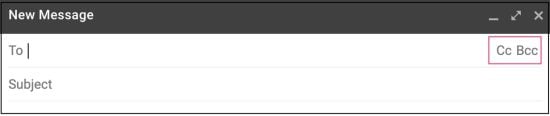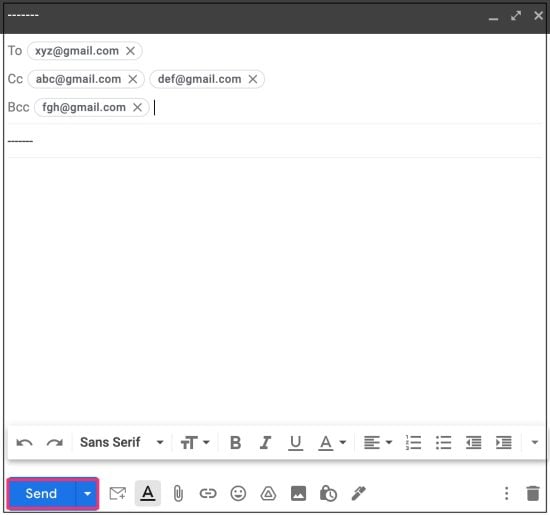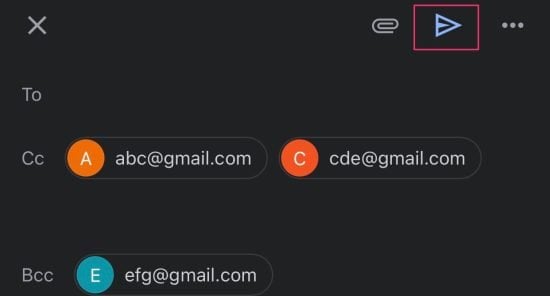Las funciones BCC y CC pueden ser útiles al enviar un correo electrónico a varios destinatarios. Cada una de estas funciones de correo electrónico tiene una intención establecida, pero varían ligeramente en términos de configuración de privacidad.
Esta guía demostrará para qué están destinadas la copia carbón (CC) y la copia carbón oculta (BCC) y cómo puede usar esta función para enviar un correo electrónico desde su cuenta de Gmail.

¿Qué son CC y BCC en Gmail?
Puede haber ciertos proyectos que le gustaría informar directamente a su supervisor. Aquí, la función CC ayuda a mantener a personas específicas informadas y al tanto de la información en curso. Por lo general, está dirigido a destinatarios secundarios que no requieren una acción o respuesta directa.
Además, todos los destinatarios que reciben el correo electrónico pueden ver quién ha sido enviado y copiado en el correo electrónico.
BCC se utiliza para informar a las personas de la misma manera que un correo electrónico CCed normal, pero sin que los demás participantes lo sepan. Puede ser útil si su supervisor quiere supervisar una conversación discretamente.
Pero, se usa más comúnmente para enviar mensajes a grandes listas de correo electrónico. Una empresa puede usar la función CCO para enviar correos electrónicos a todos sus clientes a la vez, por lo que no comparte todas las direcciones de correo electrónico con los demás participantes.
¿Cómo usar CC y BCC en Gmail?
Ahora que hemos cubierto los conceptos básicos de para qué están destinados CC y BCC, aprendamos cómo puede usarlos en su Gmail. Sigue un proceso relativamente fácil que no debería tomar más de 2 minutos de su tiempo. Entonces, dependiendo de su dispositivo, aquí hay algunas guías paso a paso que puede seguir.
En computadora:
- Abra su navegador web e inicie sesión en su cuenta de Gmail.
- Navegue hasta la esquina superior izquierda y haga clic en el botón redactar para crear un nuevo correo electrónico.
- Después de que aparezca el cuadro de mensaje en su pantalla, haga clic en la opción CC o BCC ubicada en la parte superior derecha del cuadro de redacción.
- Si no ve la opción CC o BCC, asegúrese de haber colocado el cursor en el campo Destinatarios.
- Alternativamente, también puede usar el atajo Control + Shift + C para abrir el campo CC. Use las teclas Comando + Shift + C si está en un dispositivo Mac.
- Para abrir el campo BCC, use el atajo Control + Shift + B para Windows y Command + Shift + B si está en una Mac.
- En el campo CC o BCC, ingrese la dirección de correo electrónico de sus destinatarios.
- Ahora, redacte y redacte su correo electrónico en consecuencia.
- Finalmente, haga clic en el botón enviar para enviar una copia del correo electrónico a los destinatarios.
En movil:
- Ubique e inicie la aplicación Gmail desde su iPhone o dispositivo Android.
- Desde la página de inicio, toque el botón de redacción ubicado en la esquina inferior derecha de su pantalla.
- Haga clic en la flecha desplegable junto al campo para.
- Aquí, verá las opciones de campo CC y BCC. Ingrese las direcciones de correo electrónico que desea agregar al campo.
- Redacte su correo electrónico y toque el ícono enviar ubicado en la esquina superior derecha de su pantalla.
¿Cómo CC y BCC automáticamente en Gmail?
A diferencia de Microsoft Outlook, que utiliza la función de reglas para configurar correos electrónicos CC y BCC automáticos, Google aún no ha lanzado esta función en Gmail. No obstante, aún puede enviar correos electrónicos automáticos BCC y CC descargando e instalando una extensión de terceros en su navegador.
Auto BCC para Gmail de CloudHQ y Auto BCC para Gmail son algunas de las extensiones confiables que han demostrado su eficacia en el envío de correos automáticos CC y BCC. Por lo tanto, le sugerimos que descargue cualquiera de estas extensiones de Chrome desde su Google Web Store. Ambos complementos mencionados son gratuitos.
Nota: Por el momento, no existe ningún método para automatizar Cc y Bcc a través de sus dispositivos móviles.
Preguntas relacionadas
¿Puedes enviar un correo electrónico con solo CC y BCC en Gmail?
Sí, incluso si no hay una dirección de correo electrónico en el campo para, aún puede enviar un correo electrónico agregando solo las direcciones de correo electrónico de los destinatarios en el campo CC y CCO.
¿Cómo se envía un correo electrónico a varios destinatarios en Gmail?
Si desea enviar un correo electrónico a varios destinatarios, diríjase a la sección Para del cuadro de redacción. Ahora, ingrese la dirección de correo electrónico. Después de ingresar, puede presionar Intro o presionar la tecla de coma. Alternativamente, si ha enumerado las direcciones de correo electrónico en un documento, puede copiarlas y pegarlas directamente en el campo Para.
¿Puede una persona CCed responder en el correo electrónico?
Sí, una persona con CC también puede responder al correo electrónico. Sin embargo, hay dos formas en que una persona CCed puede responder. Puede usar el botón responder para enviar un mensaje a la persona que le envió el correo electrónico o usar el botón responder a todos para enviar el mensaje a todos los destinatarios agregados al correo electrónico.